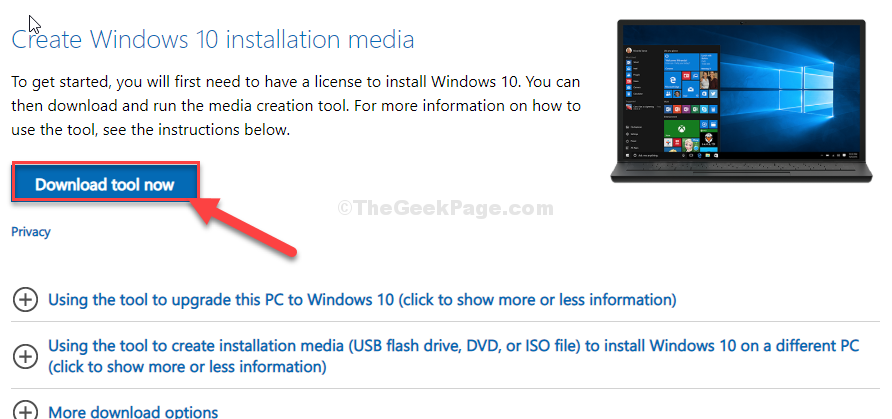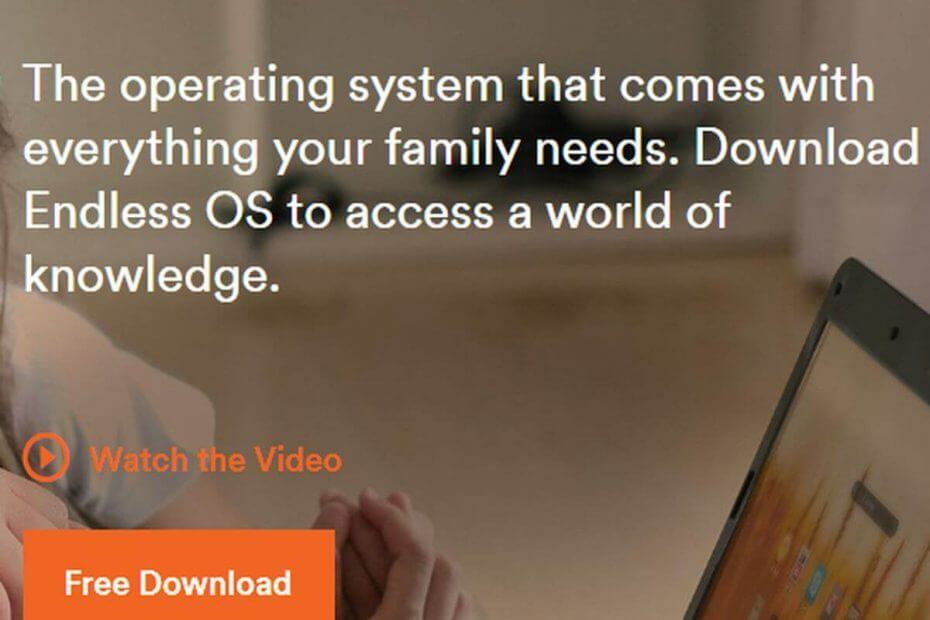
Овај софтвер ће одржавати и покретати управљачке програме, чиме ће се заштитити од уобичајених рачунарских грешака и квара хардвера. Проверите све своје управљачке програме у 3 једноставна корака:
- Преузмите ДриверФик (верификована датотека за преузимање).
- Кликните Покрените скенирање да бисте пронашли све проблематичне управљачке програме.
- Кликните Ажурирај управљачке програме да бисте добили нове верзије и избегли кварове у систему.
- ДриверФик је преузео 0 читаоци овог месеца.
Бескрајни ОС је најновија сензација у свету рачунарских оперативних система. Изграђено на Линук кернел, Ендлесс је такође пројектован као најсигурнији око себе, онај који ће вам дугорочно уштедети.
Још једна снажна основа на којој су творци Ендлесс ОС-а засновали своју целокупну маркетиншку стратегију је способност ОС-а да делује чак и када постоји нема интернет везе. Старт-уп са седиштем у Калифорнији рекао је да су заобишли ово осигуравајући да ОС долази са свим оним што ће му можда икада требати за његово функционисање. То укључује стотине апликација које долазе у пакету са ОС-ом, чиме се штеди од потребе да их касније преузмете.
Дакле, ако све наведено звучи довољно примамљиво, али желите да Виндовс 10 буде инсталиран на рачунару, увек можете дуал боот оба оперативна система. А такође је и врло једноставно, јер ћемо вас провести кроз читав процес.
Инсталирајте Ендлесс ОС на свој Виндовс 10 ПЦ
Хардверски захтеви
Предуслови за употребу ОС-а такође су сведени на најмањи минимум. То укључује 64-бит Интел или било који сличан процесор попут АМД-а или ВИА-е. Даље, потребне су најмање 2 концерте РАМ-а док је минимално потребно складиште 16 ГБ. Међутим, то се односи на основну верзију, док ће пуна верзија појести 32 концерта вашег чврстог диска. Сигурно су ово само минимални захтеви.
Преузмите Ендлесс ОС
Први корак за вас биће наравно преузимање ОС-а. За ово, пређите на званични сајт и кликните на картицу „Бесплатно преузимање“.
Када то учините, бићете преусмерени на стварну страницу за преузимање релевантну за Виндовс корисници. Обавезно преузмите верзију која се односи на Виндовс. Ово ће преузети инсталацијску датотеку у вашем систему.
Даље, двапут кликните на инсталациони програм да бисте му дозволили да преузме стварне ОС датотеке. То ће покренути познато поље за упозорење које ће тражити вашу дозволу ако апликација сме да врши промене на вашем чврстом диску. Наравно да треба да кликнете на опцију „Да“ да би цео процес започео.
Прилагодите своју инсталацију

Затим се програм за инсталацију покреће и делује како би потврдио жељени језик. Изаберите из падајућег оквира, иако су опције овде ограничене на енглески, шпански, португалски, француски, арапски, кинески и бахашки језик. Бенгали, Тајланд и Вијетнамци ће касније бити укључени.
Кликните на 'Инсталирај Ендлесс„Нект“, што ће довести до следећег екрана на којем треба да направите избор између инсталирања верзије „Басиц“ или „Фулл“. Басиц тежи само 1,9 ГБ, док ће за пуну верзију бити потребно 13,5 ГБ простора на тврдом диску.
Основна верзија поново долази са само минималним датотекама и требала би бити довољна ако имате приступ поузданој интернет вези. На тај начин увек можете преузети све додатне датотеке које ће вам можда затребати.
Пуна верзија, с друге стране, долази са свим звуковима и звиждуцима и она је она коју требате одабрати ако желите да заиста заиста детаљно видите ОС. Другим речима, долази са целокупним скупом апликација које ће вам требати да би ОС у сваком тренутку могао да ради до свог оптималног нивоа, чиме се поништава потреба да се икада преузме било која друга апликација.
Дакле, ако је све што вам треба само осећај ОС-а, а да се превише не зближавате с њим, основна верзија је она коју требате изабрати. Расположиви простор на вашем тврдом диску такође може бити још један разлог за одабир било које опције. Минимални препоручени простор за инсталирање основне верзије је 16 ГБ, док пуној верзији треба доделити најмање 32 ГБ.
Међутим, те цифре су минимум и препоручио бих да се додели још неколико концерата како би се омогућило бесплатно чување свих ваших фотографија, видео записа, медијских датотека и других докумената. Инсталациони програм такође делује на поделу чврстог диска и простор који је једном додељен Ендлесс ОС-у не може се касније променити. Као такви, будите великодушни са својим додељивањем овде узимајући у обзир расположиви простор на вашем чврстом диску.
Процес инсталације
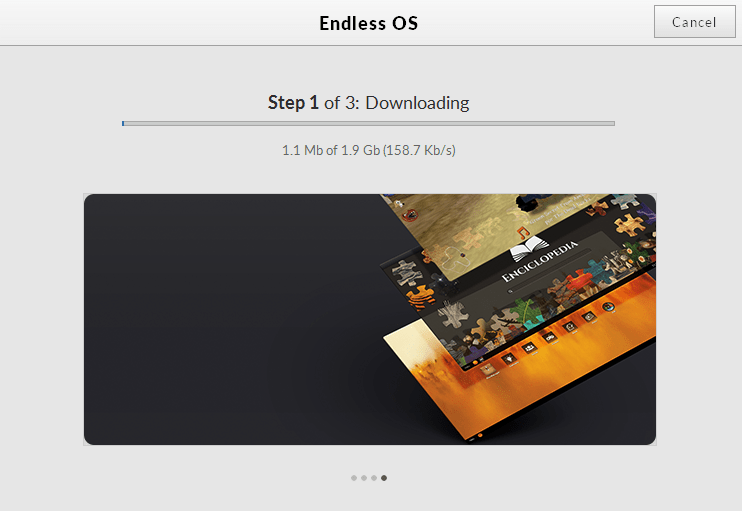
Када извршите избор, кликните на „Даље“ у горњем десном углу. Ово покреће стварно преузимање датотека Ендлесс ОС, након чега следи верификација, а затим стварна инсталација на чврсти диск вашег рачунара. Поново поступак може трајати од неколико минута до чак неколико сати, у зависности од вашег избора верзије ОС-а (основног / пуног), као и брзине ваше интернет везе.
Можете се пребацити на жичну везу ради лаганог повећања брзине интернета, чиме ћете скратити време преузимања и инсталације. Срећом, ОС је довољно робустан да преживи усрану везу или друге прекиде. Дакле, ако се процес из неког разлога прекине, попут квара интернета или нестанка струје, не брините јер ће ОС почети да преузима са тачно истог места где је дошло до прекида када се услови Резиме.
Све је спремно!
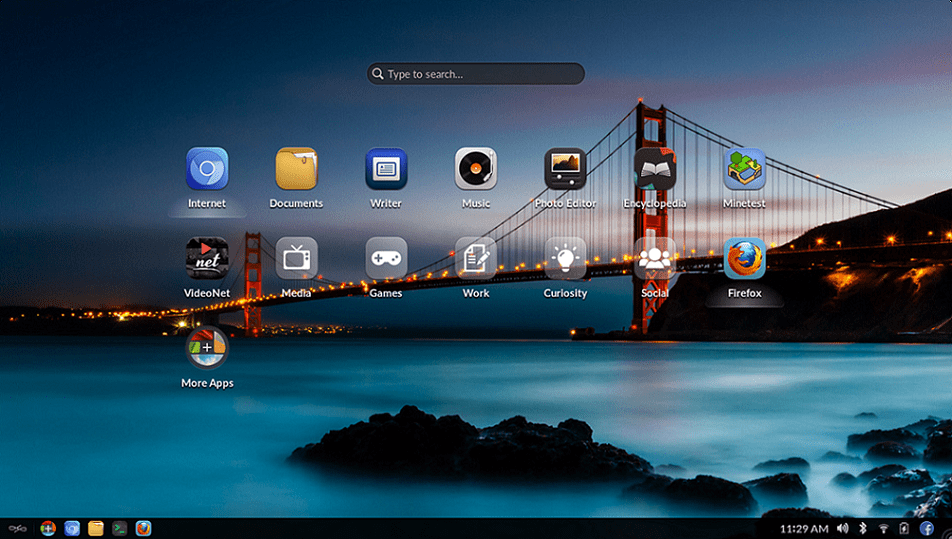
Када се инсталација заврши, на дисплеју ће затрептати порука да се ОС успешно инсталирао. Поново покрените свој рачунар да бисте видели како промене добијају облик; јер ће вас сада дочекати дисплеј на коме треба да бирате између Виндовс или Ендлесс ОС за покретање на рачунару. Такође, након што први пут покренете Ендлесс ОС, мораћете да прођете кроз једнократни поступак подешавања.
Значи то је то. Сада имате бескрајни ОС инсталиран на вашем Хард диск уз Виндовс 10. Као што је случај са свим рачунарима са двоструким покретањем, сваки ОС се држи унутра сопствену партицију. Ниједан ОС не може приступити датотекама или подацима који се односе на други ОС. Ако требате да се пребаците на други ОС, мораћете поново да покренете свој рачунар.
ПОВЕЗАНЕ ПРИЧЕ КОЈЕ МОЖЕТЕ ПРОВЈЕРИТИ:
- Како се двоструко покрећу верзије Виндовс 7 и Виндовс 10 Превиев
- Овај нови јефтини таблет са двоструким чизмама Виндовс 10 и Ремик ОС заснован на Андроиду